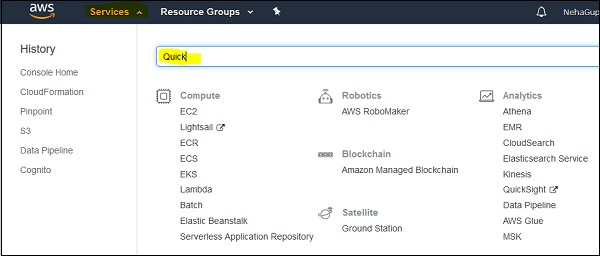AWS Quicksight-랜딩 페이지
AWS Quicksight 도구에 액세스하려면 웹 브라우저에서이 URL을 전달하거나 다음으로 이동하여 직접 열 수 있습니다. AWS Console → Services
https://aws.amazon.com/quicksight/
이 URL을 열면 오른쪽 상단에서 “Sign in to the Console”.
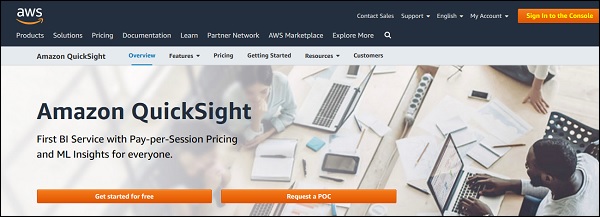
Quicksight 도구에 로그인하려면 아래 세부 정보를 제공해야합니다.
- 계정 ID 또는 별칭
- IAM 사용자 이름
- Password
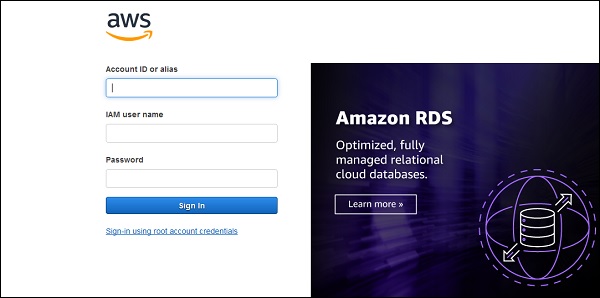
Quicksight에 로그인하면 아래 화면이 표시됩니다.
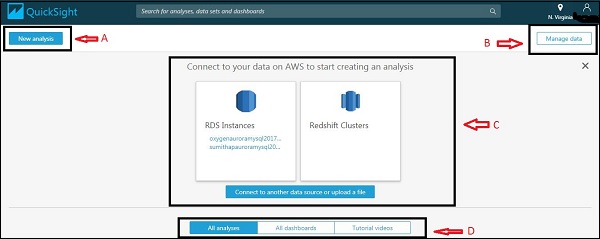
위 이미지에 표시된대로
Section A− "새 분석"아이콘은 새 분석을 생성하는 데 사용됩니다. 이것을 클릭하면 데이터 세트를 선택하라는 메시지가 표시됩니다. 또한 아래와 같이 새 데이터 세트를 만들 수 있습니다.
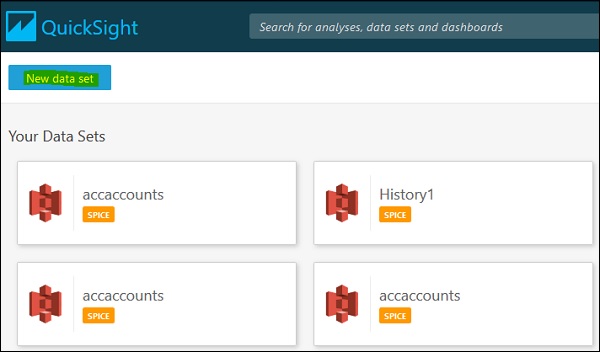
Section B− "데이터 관리"아이콘은 Quicksight에 이미 입력 된 모든 데이터 세트를 표시합니다. 이 옵션은 분석을 생성하지 않고 데이터 세트를 관리하는 데 사용할 수 있습니다.
Section C− 이미 연결되어있는 다양한 데이터 소스를 보여줍니다. 새 데이터 소스에 연결하거나 파일을 업로드 할 수도 있습니다.
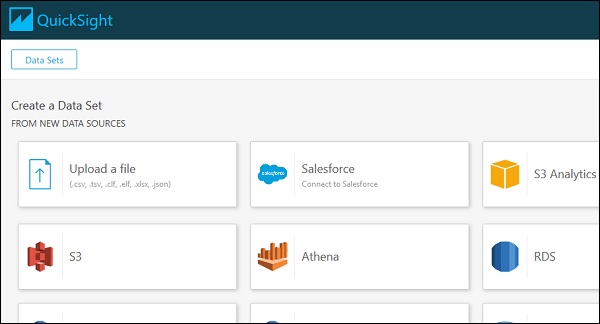
Section D −이 섹션에는 이미 생성 된 분석 아이콘, 게시 된 대시 보드 및 Quicksight에 대해 자세히 설명하는 튜토리얼 비디오가 포함되어 있습니다.
각 탭을 클릭하면 아래와 같이 볼 수 있습니다.
모든 분석
여기에서 보고서 및 대시 보드를 포함하여 AWS Quicksight 계정의 모든 기존 분석을 볼 수 있습니다.
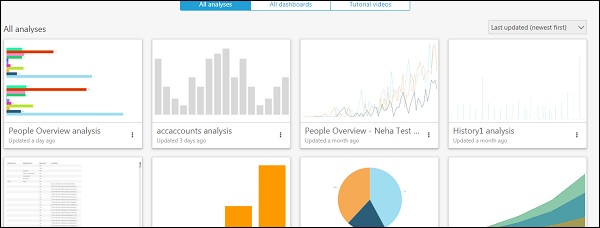
모든 대시 보드
이 옵션은 AWS Quicksight 계정의 기존 대시 보드 만 표시합니다.
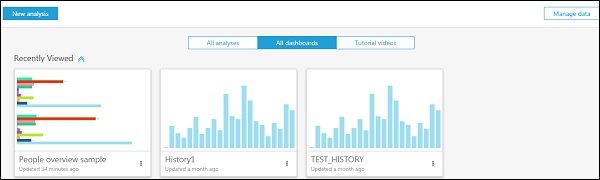
튜토리얼 비디오
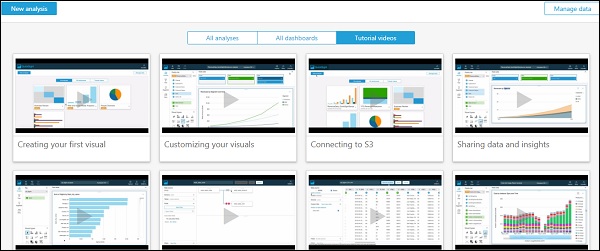
Quicksight 콘솔을 여는 다른 옵션은 아래 URL을 사용하여 AWS 콘솔로 이동하는 것입니다.
https://aws.amazon.com/console/
로그인 한 후 서비스 탭으로 이동하여 검색 창에서 Quicksight를 검색해야합니다. 최근에 AWS 계정에서 Quicksight 서비스를 사용한 경우 내역 탭 아래에 표시됩니다.